- Εάν θέλετε να ανοίξετε αρχεία RAR στα Windows 11, μπορείτε να χρησιμοποιήσετε σχεδόν οποιοδήποτε λογισμικό αρχειοθέτησης που είναι συμβατό.
- Παρόλο που τα περισσότερα λογισμικά αρχειοθέτησης μπορούν να ανοίξουν αρχεία RAR, δεν μπορούν να δημιουργήσουν στοιχεία δεδομένων RAR.
- Για να ανοίξετε αρχεία RAR χωρίς WinRAR στα Windows 11, μπορείτε πάντα να χρησιμοποιείτε διαδικτυακούς μετατροπείς για να τους μεταμορφώνετε ανάλογα.
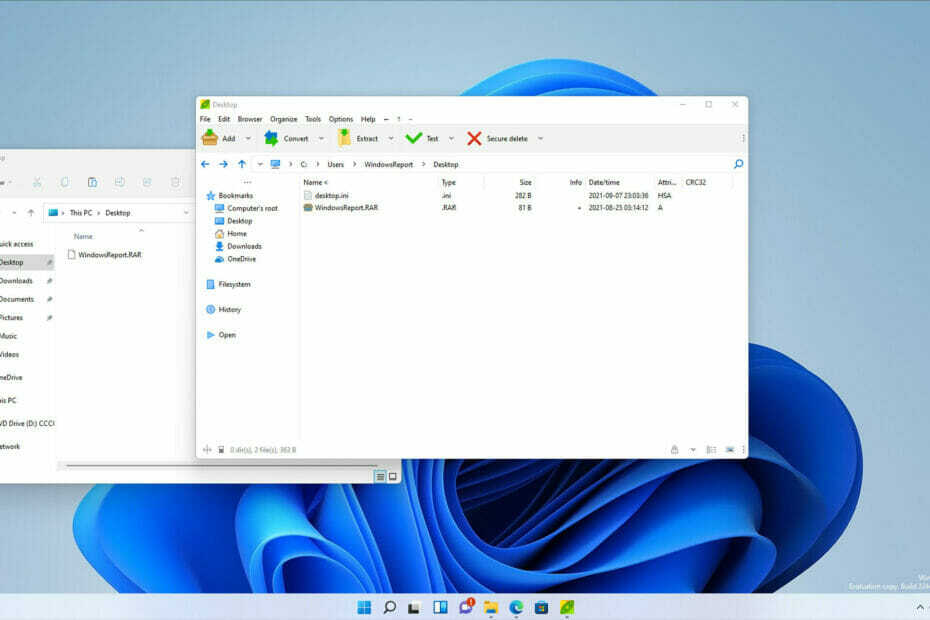
Αυτό το λογισμικό θα επιδιορθώσει κοινά σφάλματα υπολογιστή, θα σας προστατεύσει από απώλεια αρχείων, κακόβουλο λογισμικό, βλάβη υλικού και θα βελτιστοποιήσει τον υπολογιστή σας για μέγιστη απόδοση. Διορθώστε προβλήματα υπολογιστή και αφαιρέστε τους ιούς τώρα σε 3 εύκολα βήματα:
- Κατεβάστε το Restoro PC Repair Tool που συνοδεύεται από πατενταρισμένες τεχνολογίες (διαθέσιμο δίπλωμα ευρεσιτεχνίας εδώ).
- Κάντε κλικ Εναρξη σάρωσης για να εντοπίσετε ζητήματα Windows που θα μπορούσαν να προκαλέσουν προβλήματα υπολογιστή.
- Κάντε κλικ Φτιάξ'τα όλα για να διορθώσετε ζητήματα που επηρεάζουν την ασφάλεια και την απόδοση του υπολογιστή σας
- Το Restoro έχει γίνει λήψη από 0 αναγνώστες αυτόν τον μήνα.
Τα αρχεία είναι εξαιρετικά αν θέλετε να συμπιέσετε ή να ομαδοποιήσετε τα αρχεία σας χωρίς να διακυβεύσετε την ποιότητα, αλλά και να μειώσετε σημαντικά το μέγεθος.
Υπάρχουν πολλές διαφορετικές μορφές αρχείων και το ZIP είναι ίσως το πιο δημοφιλές. Ενώ η μορφή ZIP υποστηρίζεται από προεπιλογή στα Windows, αυτό δεν συμβαίνει με άλλα.
Εκτός από το ZIP, η μορφή RAR είναι επίσης δημοφιλής, αλλά αυτή η μορφή δεν υποστηρίζεται από προεπιλογή στα Windows 11, γεγονός που καθιστά πιο δύσκολο το άνοιγμα.
Αυτό δεν σημαίνει ότι είναι αδύνατο να ανοίξετε αρχεία RAR στα Windows 11 και για να το αποδείξετε, θα σας δείξουμε τον ευκολότερο τρόπο για να τα ανοίξετε.
Τι είναι ένα αρχείο RAR;
Το RAR είναι ένα αρχείο αρχειοθέτησης και χρησιμοποιείται για τη συγκράτηση πολλαπλών στοιχείων ενώ παράλληλα τα συμπιέζει. Αυτή είναι μια ιδιόκτητη μορφή, επομένως δεν λειτουργεί με όλες τις εφαρμογές.
Παρόλο που δεν μπορείτε να δημιουργήσετε αρχεία RAR χωρίς εξειδικευμένο λογισμικό, μπορείτε ακόμα ανοίξτε τα με μια ποικιλία διαφορετικών εφαρμογών.
Το RAR προσφέρει καλύτερη συμπίεση από το ZIP;
Τα αρχεία RAR προσφέρουν καλύτερη συμπίεση από τα αντίστοιχα ZIP και, σύμφωνα με δοκιμές, αυτή η μορφή έχει 26,53% καλύτερο ρυθμό συμπίεσης σε σύγκριση με το ZIP.
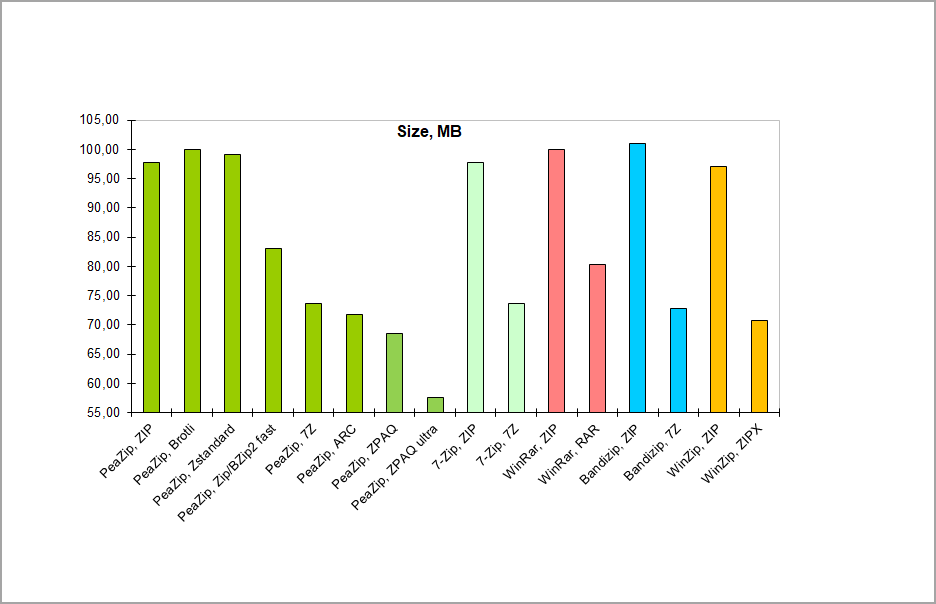
Όσον αφορά την ταχύτητα συμπίεσης, η μορφή RAR είναι πιο αργή σε σύγκριση με το ZIP κατά τη δημιουργία αρχείων.
Η ταχύτητα εξαγωγής των αρχείων RAR είναι ελαφρώς χαμηλότερη όταν χρησιμοποιείτε χώρο αποθήκευσης σκληρού δίσκου, ενώ η ταχύτητα εξαγωγής είναι καλύτερη στους SSD.
Λάβετε υπόψη ότι αυτές οι τιμές διαφέρουν σημαντικά ανάλογα με το λογισμικό αρχειοθέτησης που χρησιμοποιείτε.
Πώς μπορώ να ανοίξω αρχεία RAR στα Windows 11;
1. Χρησιμοποιήστε λογισμικό τρίτων
- Επισκεφθείτε το Ιστοσελίδα 7-Zip και κατεβάστε το 7-Zip.
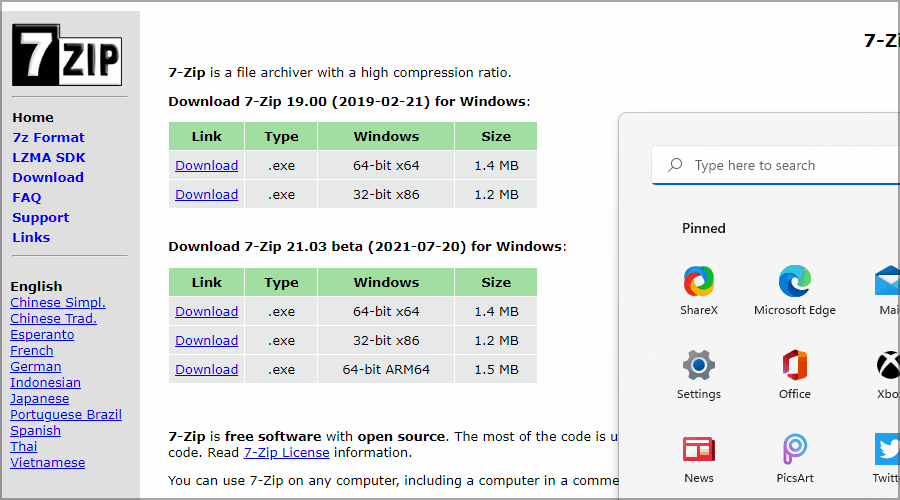
- Εκτελέστε το αρχείο εγκατάστασης και εγκαταστήστε το λογισμικό 7-Zip.
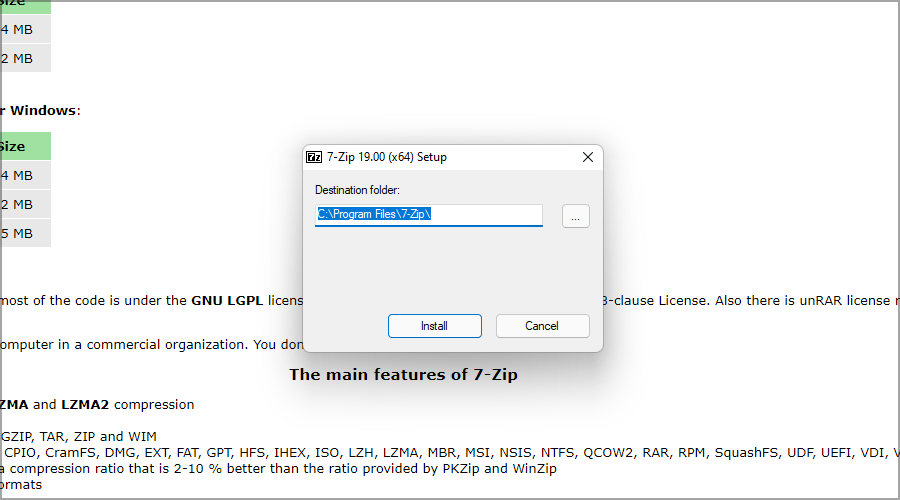
- Τώρα κάντε κλικ στο Αναζήτηση εικονίδιο στη γραμμή εργασιών.
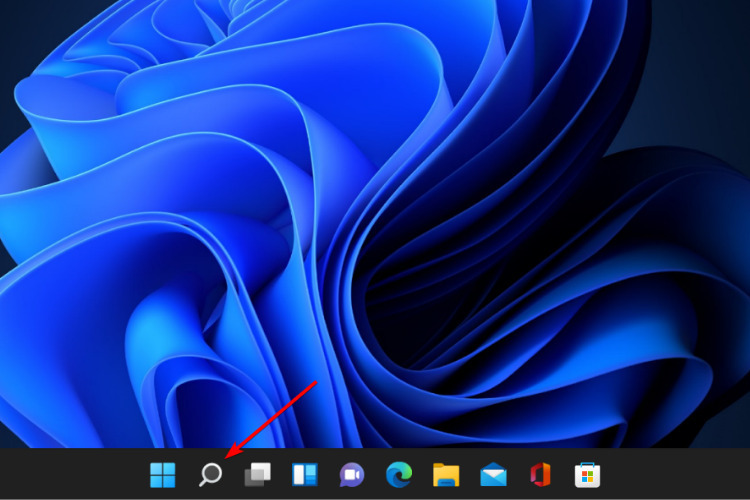
- Εισαγω 7-φερμουάρ και επιλέξτε 7-φερμουάρ από τη λίστα των αποτελεσμάτων.
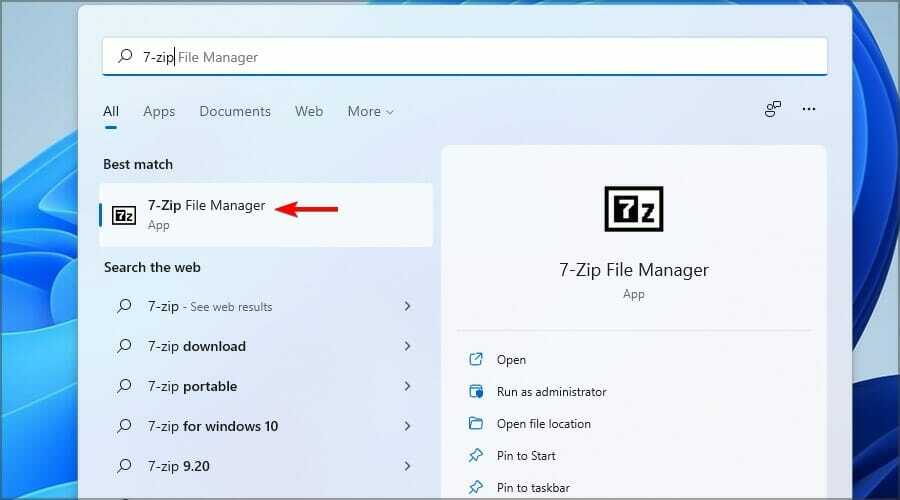
- Πότε 7-φερμουάρ ανοίξει, εντοπίστε το αρχείο RAR. Μόλις βρείτε το αρχείο σας, κάντε διπλό κλικ για να το ανοίξετε.
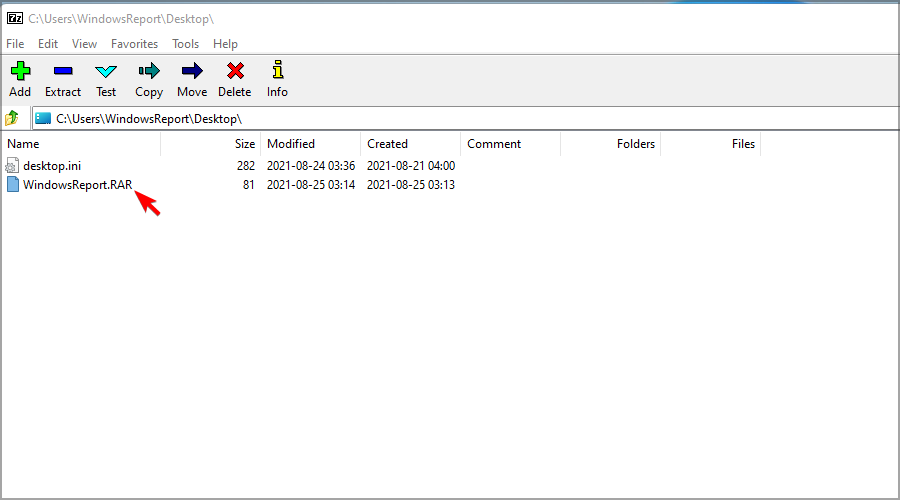
- Τώρα θα πρέπει να δείτε τα περιεχόμενα του αρχείου RAR.
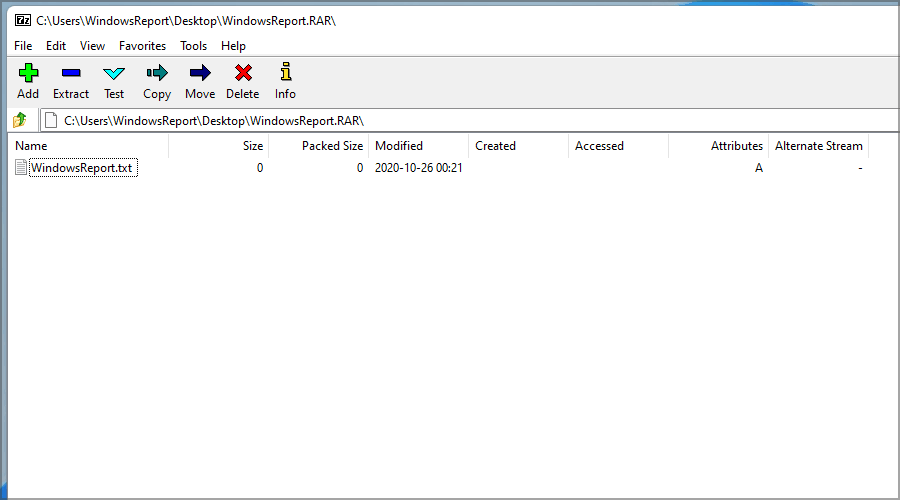
- Τώρα μπορείτε να κάνετε διπλό κλικ στα αρχεία για να τα ανοίξετε ή να σύρετε και να αποθέσετε για να τα εξαγάγετε.
Αυτή η μέθοδος μπορεί να μην είναι η πιο βολική, αλλά ευτυχώς, μπορείτε να ανοίξετε αρχεία RAR απευθείας κάνοντας τα εξής:
- Εντοπίστε το αρχείο RAR.
- Κάντε δεξί κλικ σε αυτό και επιλέξτε Εμφάνιση περισσότερων επιλογών.
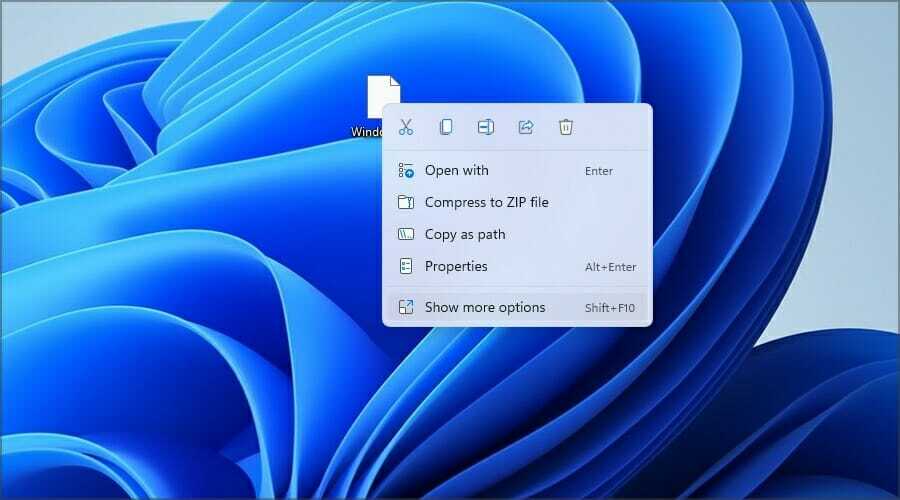
- Τώρα επεκτείνετε το 7-φερμουάρ και επιλέξτε το Άνοιγμα αρχείου επιλογή.
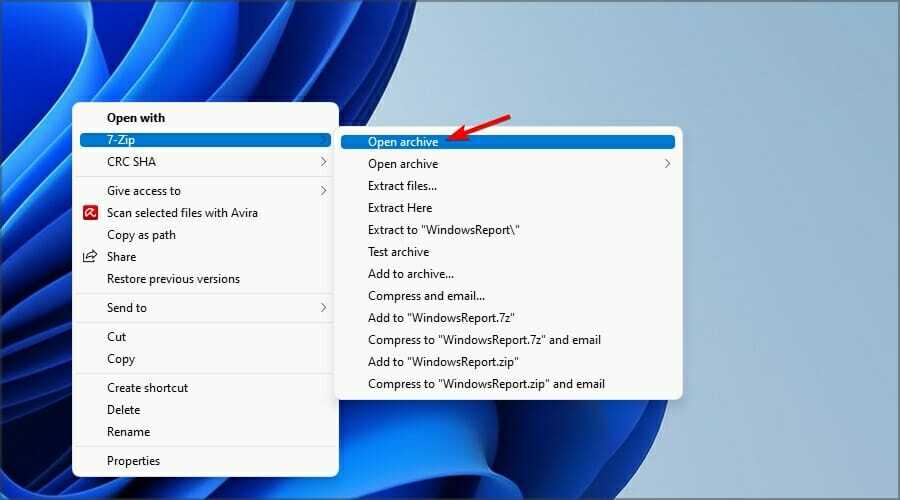
Μπορείτε επίσης να ρυθμίσετε τα αρχεία RAR να ανοίγουν από προεπιλογή με το 7-Zip κάνοντας τα εξής:
- Κάντε διπλό κλικ στο αρχείο RAR.
- Κάντε κλικ στο Περισσότερες εφαρμογές.
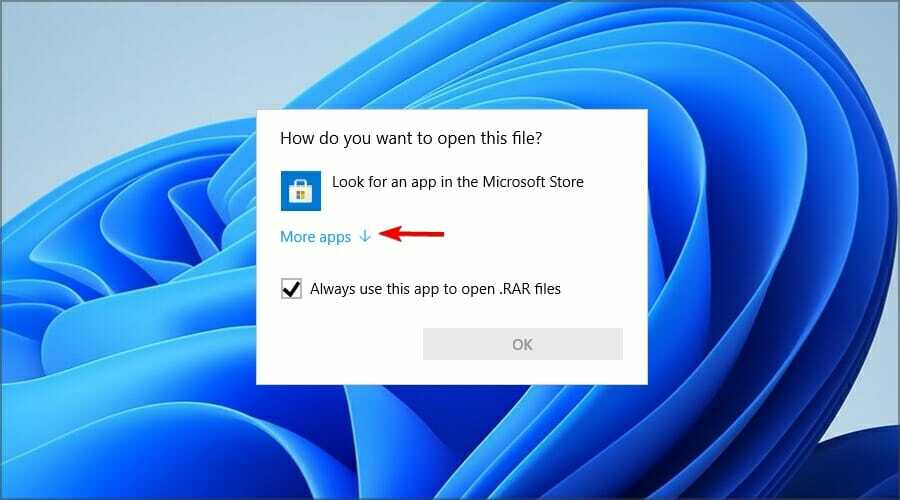
- Ελεγχος Χρησιμοποιείτε πάντα αυτήν την εφαρμογή για να ανοίγετε αρχεία RAR.
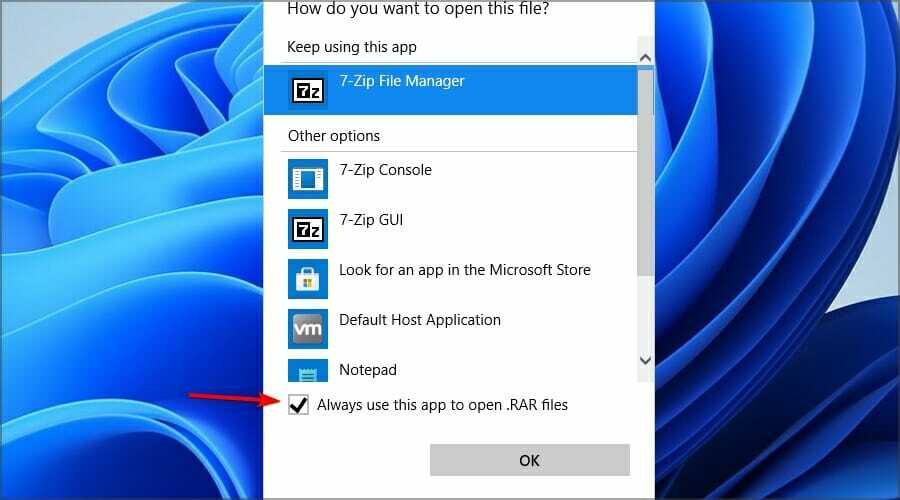
- Τώρα επιλέξτε Αναζητήστε άλλη εφαρμογή σε αυτόν τον υπολογιστή.
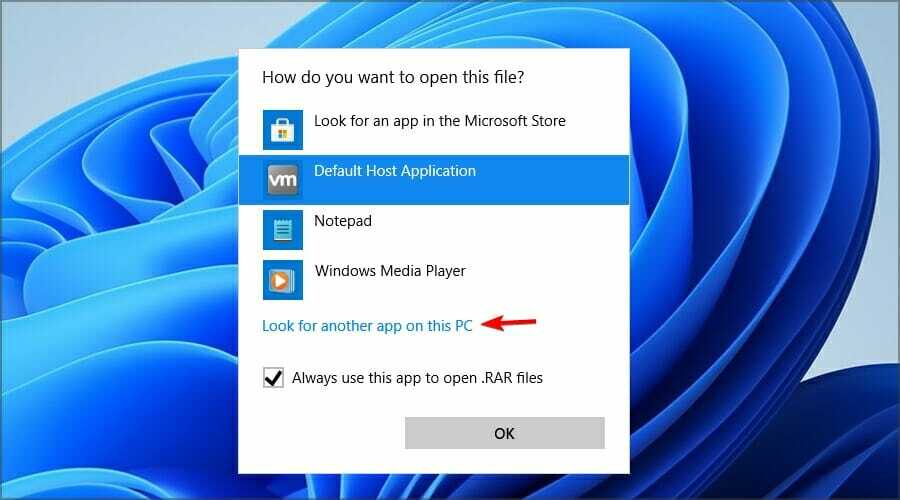
- Μεταβείτε στον κατάλογο εγκατάστασης 7-Zip. Από προεπιλογή, θα πρέπει να είναι:
C: \ Αρχεία προγράμματος \ 7-Zip - Τώρα κάντε διπλό κλικ στο 7zFM.
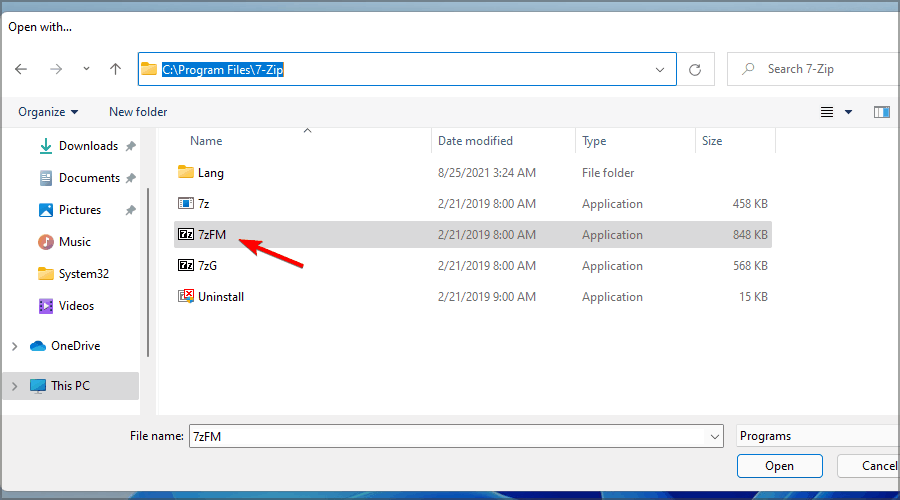
- Το αρχείο πρέπει τώρα να ανοίξει.
- Εάν κάνατε τα πάντα σωστά, το αρχείο RAR θα έχει τώρα ένα νέο εικονίδιο και θα ανοίγει πάντα με το 7-Zip.
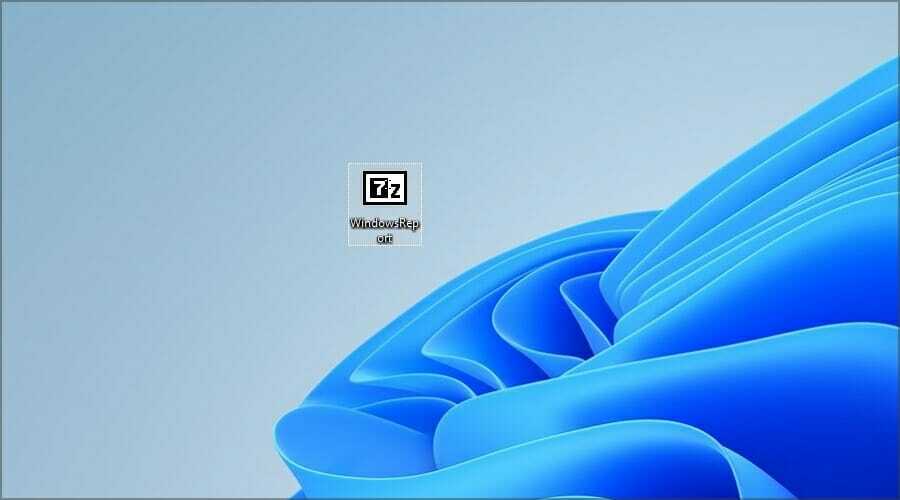
Το άνοιγμα αρχείων RAR στα Windows 11 δεν είναι δυνατό χωρίς λογισμικό τρίτων, έτσι πολλοί χρησιμοποιούν το 7-Zip για να ανοίξουν αρχεία RAR.
Το 7-Zip είναι μια σταθερή εφαρμογή, αλλά δεν είναι φιλική προς το χρήστη και δεν διαθέτει ορισμένες δυνατότητες, οπότε αν ψάχνετε για μια πιο φιλική προς το χρήστη και προηγμένη εφαρμογή για να ανοίξετε αρχεία RAR, δοκιμάστε να χρησιμοποιήσετε WinZip αντι αυτου.
2. Χρησιμοποιήστε διαδικτυακούς μετατροπείς αρχείων
- Παω σε Cloudconvert RAR σε ZIP σελίδα.
- Κάντε κλικ στο Επιλέξτε Αρχείο.
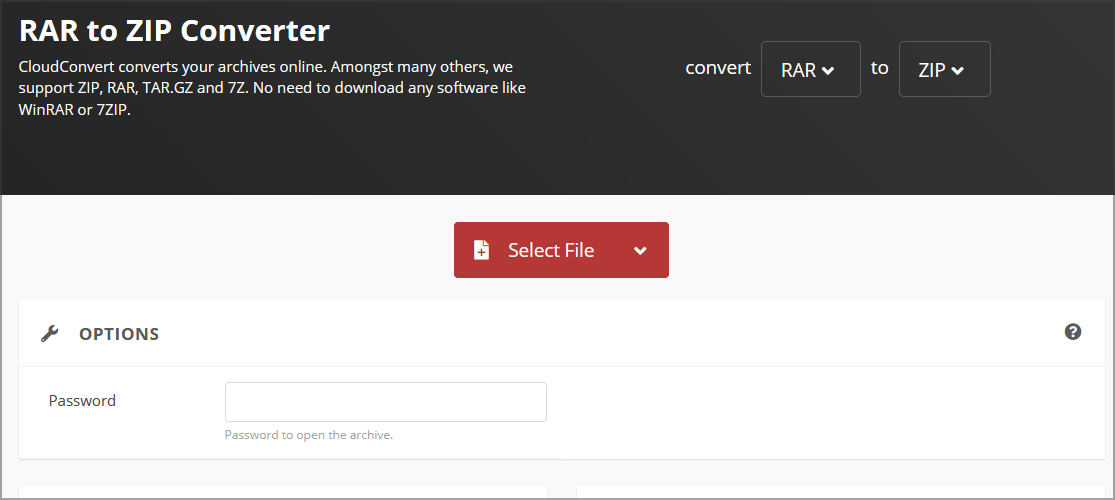
- Εντοπίστε το αρχείο σας και κάντε διπλό κλικ σε αυτό.
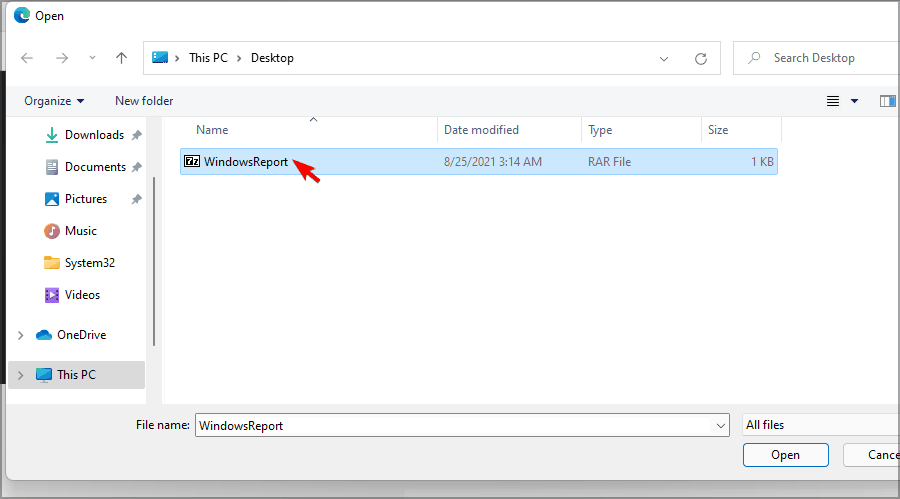
- Περιμένετε έως ότου το αρχείο μεταφορτωθεί και υποβληθεί σε επεξεργασία. Αυτό μπορεί να διαρκέσει λίγο ανάλογα με την ταχύτητα μεταφόρτωσης και το μέγεθος του αρχείου RAR. Κάντε κλικ στο Μετατρέπω.
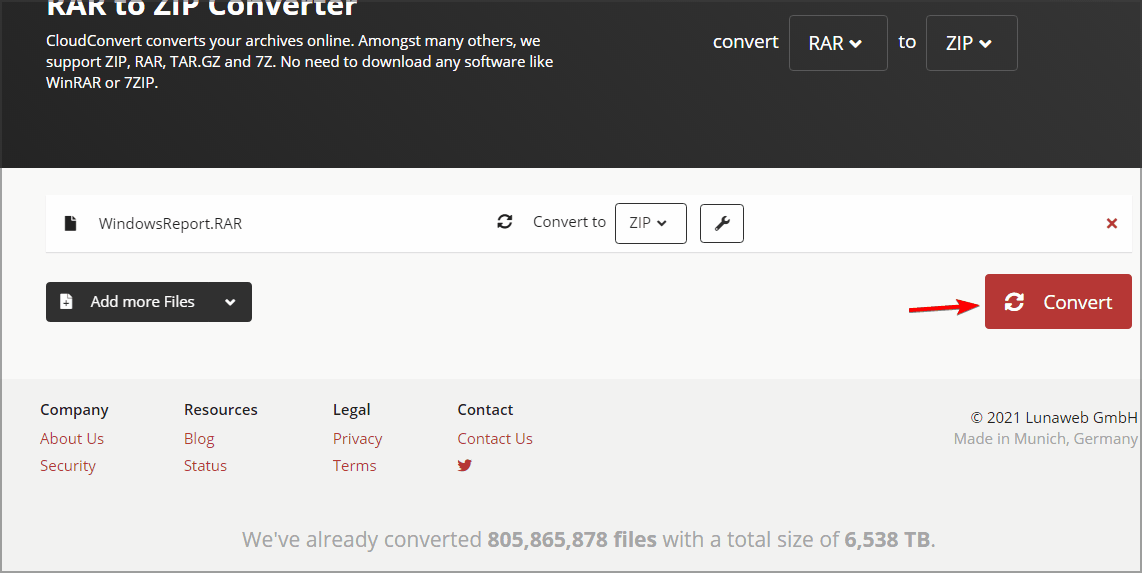
- Μόλις ολοκληρωθεί η μετατροπή, κάντε κλικ στο Κατεβάστε κουμπί για λήψη του αρχείου ZIP.
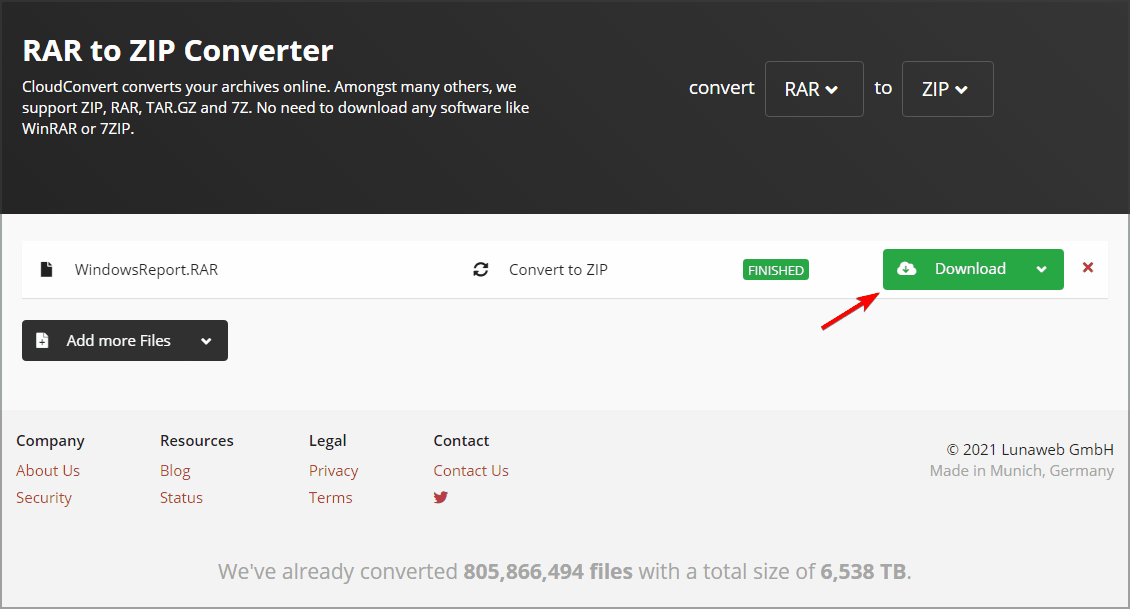
- Μετά τη λήψη του αρχείου ZIP, μπορείτε να το ανοίξετε όπως οποιοδήποτε άλλο αρχείο.
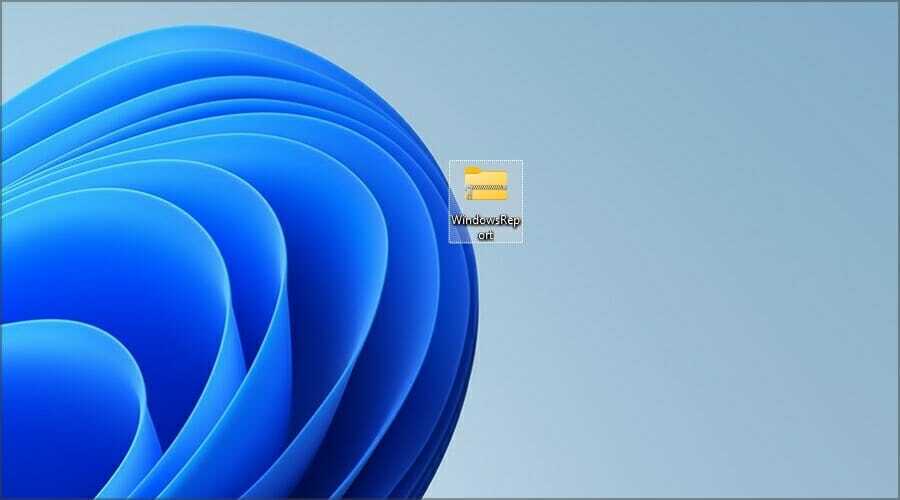
Ποιες είναι οι διαφορές μεταξύ RAR και ZIP;
Η μεγαλύτερη διαφορά μεταξύ RAR και ZIP είναι ότι το τελευταίο είναι μορφή ανοιχτού κώδικα και μπορεί να λειτουργήσει με οποιοδήποτε λογισμικό αρχειοθέτησης αρχείων. Σχεδόν όλα τα λειτουργικά συστήματα διαθέτουν εγγενή υποστήριξη για μορφή ZIP, οπότε δεν χρειάζεστε εξειδικευμένο λογισμικό για να το ανοίξετε.
Από την άλλη πλευρά, το RAR δεν είναι μορφή ανοιχτού κώδικα και ενώ μπορείτε να ανοίξετε αυτά τα αρχεία με ορισμένες εφαρμογές, μπορείτε να τα δημιουργήσετε μόνο με το λογισμικό WinRAR.
Παρόλο που το WinRAR είναι ιδιόκτητο λογισμικό, δεν λήγει ποτέ, οπότε μπορείτε να συνεχίσετε να το χρησιμοποιείτε επ 'αόριστον.
Η μορφή RAR προσφέρει καλύτερο ρυθμό συμπίεσης λόγω διαφορετικού αλγορίθμου συμπίεσης και όσον αφορά την κρυπτογράφηση, και οι δύο μορφές υποστηρίζουν κρυπτογράφηση 128-bit και 256-bit.
Εκτός από ορισμένες διαφορές στο ρυθμό συμπίεσης και τη συμβατότητα με διαφορετικά λογισμικά και λειτουργικά συστήματα, οι μορφές RAR και ZIP δεν είναι τόσο διαφορετικές.
Ποιες εφαρμογές μπορώ να χρησιμοποιήσω για να ανοίξω αρχεία RAR;
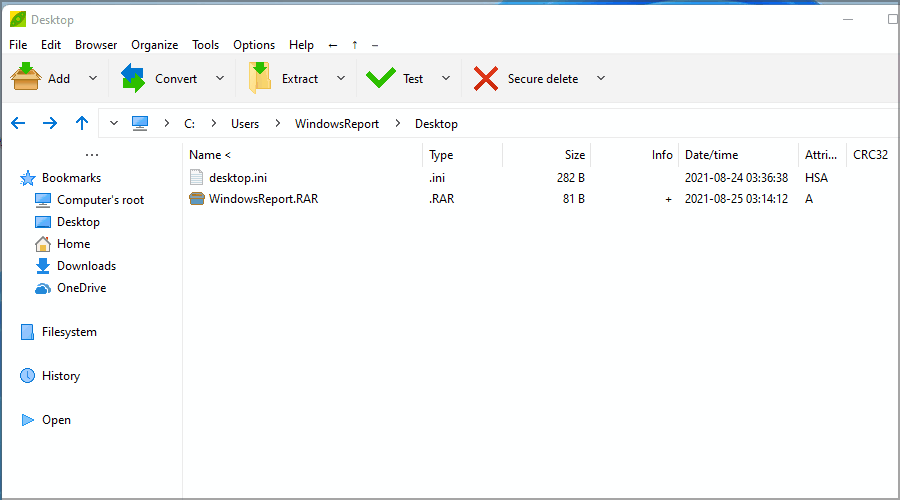
Τα αρχεία RAR μπορούν να ανοίξουν από σχεδόν οποιοδήποτε λογισμικό αρχειοθέτησης αρχείων και αν θέλετε να το κάνετε, ίσως θελήσετε να δοκιμάσετε μερικά από αυτά τα εργαλεία:
- WinRAR
- WinZIP
- PeaZip
Ωστόσο, εάν θέλετε να συμπιέσετε αρχεία σε ένα αρχείο RAR, τότε η μόνη επιλογή σας είναι να χρησιμοποιήσετε λογισμικό WinRAR, καθώς είναι το μόνο λογισμικό που μπορεί να επιτύχει καλά αποτελέσματα με συνέπεια.
Τα Windows δεν υποστηρίζουν αρχεία RAR εκτός πλαισίου, αλλά θα μπορείτε να τα ανοίξετε στα Windows 11 ακολουθώντας τις οδηγίες από αυτόν τον οδηγό.
Δεν έχει σημασία αν θέλετε να μοιραστείτε τις φωτογραφίες των διακοπών με την οικογένειά σας και χρειάζεστε ένα συμπιεσμένο αρχείο, ή θέλετε για να αποθηκεύσετε πολύτιμα έγγραφα χωρίς να γεμίσετε χώρο στον σκληρό σας δίσκο, η χρήση αρχείων αρχειοθέτησης είναι ο καλύτερος τρόπος προς τα εμπρός.
Ποια είναι η αγαπημένη σας μέθοδος για να ανοίξετε αρχεία RAR; Μοιραστείτε το μαζί μας στην παρακάτω ενότητα σχολίων.
![Πώς να κάνετε zip σε πολλούς φακέλους σε Mac [Πλήρης οδηγός] • Συμβουλές για Mac](/f/0b95f48a85a72511ecffdf8bdf2e8bee.jpg?width=300&height=460)

![[Επίλυση] Το αρχείο ZIP είναι κατεστραμμένο: Το Avast δεν μπορεί να σαρώσει περιεχόμενο](/f/498741d1c2add408f41ae98bbc26e2a9.jpg?width=300&height=460)